c盘右键之后扩展卷灰色怎么办 c盘右击扩展卷选项是灰色的处理方法
更新时间:2022-11-18 15:30:34作者:run
有些用户想要对c盘的硬盘内存进行扩展时,右键点击c盘之后却发现扩展选项是灰色的,无法点击,今天小编就给大家带来c盘右键之后扩展卷灰色怎么办案,如果你刚好遇到这个问题,跟着小编一起来操作吧。
解决方法:
1.打开计算机页面选择计算机使用鼠标右键单击弹出下拉菜单,选择管理按钮。
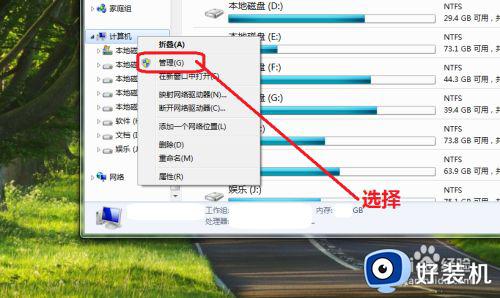
2.进入管理界面,选择磁盘管理按钮。
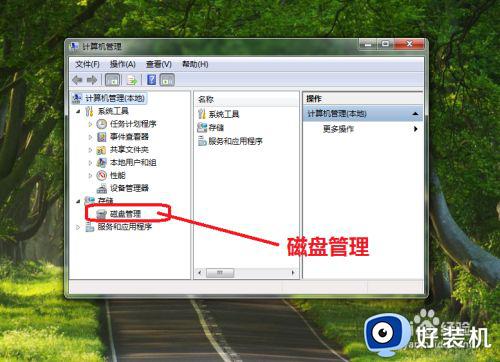
3.进入磁盘管理界面,选中C盘。
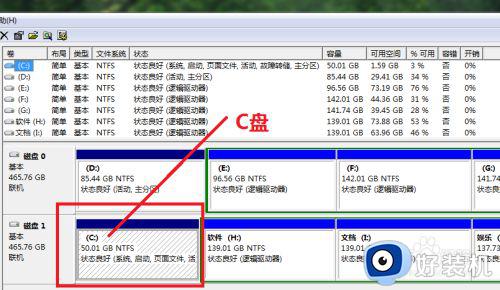
4.查看C盘容量并使用右键点击选中的C盘,弹出下拉菜单我们发现C盘扩展卷功能是灰色的。
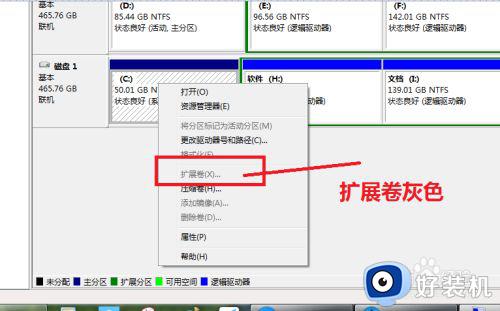
5.为什么C盘扩展卷是灰色的,因为C盘的右边没有可扩展的空间,我们现在要使用C盘的扩展卷功能,就要将C盘的右边H盘空出来,先将H盘进行压缩卷。
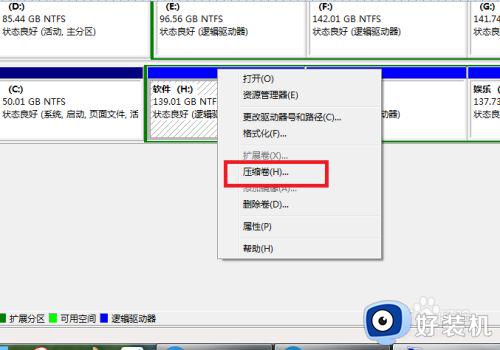
6.压缩卷工具,开始查询可以压缩的空间。
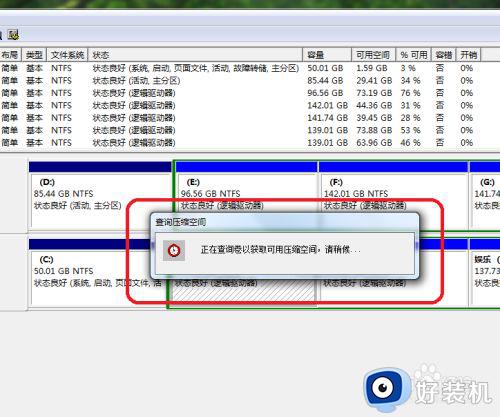
7.进入压缩卷页面设置压缩的空间,在设置压缩空间的时候,我们需要考虑要能容纳H盘的数据,压缩完成后会多一个可用区域,我们将H盘的数据转移到新压缩的区域,然后删除H盘,便得到一个可用的分区。
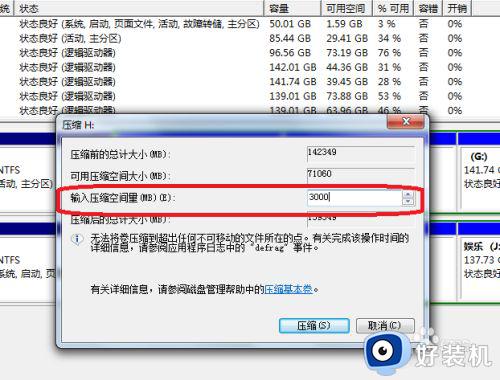
8.我们再次选中C盘使用鼠标右键单击弹出下拉菜单,我们发现C盘的扩展卷已经不是灰色了,可以点开了。
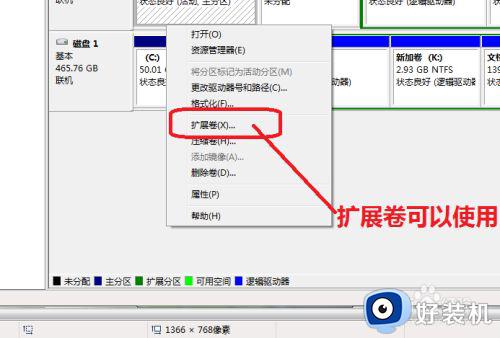
9.点击C盘的扩展卷进入扩展卷向导界面,这样C盘扩展卷灰色的问题就解决了。
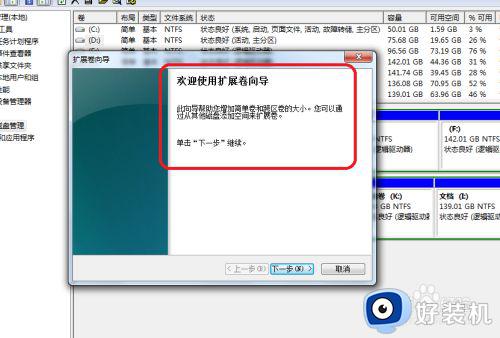
以上就是小编告诉大家的c盘右击扩展卷选项是灰色的处理方法的的全部内容,有出现这种现象的小伙伴不妨根据小编的方法来处理吧,希望能够对大家有所帮助。
c盘右键之后扩展卷灰色怎么办 c盘右击扩展卷选项是灰色的处理方法相关教程
- 右键c盘扩展卷选项是灰色的怎么办 c盘右击扩展卷选项是灰色的解决方法
- c盘满了扩容点击右键扩展卷灰色点不了怎么处理
- c盘无法扩展卷为什么 c盘扩展选项是灰的如何解决
- c盘扩展卷灰色怎么办 磁盘管理c盘扩展卷灰色处理方法
- c盘扩展卷是灰色怎么办 c盘扩展卷仍为灰色处理方法
- c盘如何扩展卷灰色 c盘扩展卷是灰色的扩容方法
- c盘扩展卷是灰色怎么办 c盘扩展卷是灰的解决方法
- c盘拓展卷为灰色怎么办 c盘的扩展卷是灰色的修复方法
- c盘扩展卷为什么是灰色的 c盘扩展卷是灰的解决方法
- c盘不能扩展卷怎么回事 c盘不可以扩展卷的解决方法
- 电脑无法播放mp4视频怎么办 电脑播放不了mp4格式视频如何解决
- 电脑文件如何彻底删除干净 电脑怎样彻底删除文件
- 电脑文件如何传到手机上面 怎么将电脑上的文件传到手机
- 电脑嗡嗡响声音很大怎么办 音箱电流声怎么消除嗡嗡声
- 电脑我的世界怎么下载?我的世界电脑版下载教程
- 电脑无法打开网页但是网络能用怎么回事 电脑有网但是打不开网页如何解决
电脑常见问题推荐
- 1 b660支持多少内存频率 b660主板支持内存频率多少
- 2 alt+tab不能直接切换怎么办 Alt+Tab不能正常切换窗口如何解决
- 3 vep格式用什么播放器 vep格式视频文件用什么软件打开
- 4 cad2022安装激活教程 cad2022如何安装并激活
- 5 电脑蓝屏无法正常启动怎么恢复?电脑蓝屏不能正常启动如何解决
- 6 nvidia geforce exerience出错怎么办 英伟达geforce experience错误代码如何解决
- 7 电脑为什么会自动安装一些垃圾软件 如何防止电脑自动安装流氓软件
- 8 creo3.0安装教程 creo3.0如何安装
- 9 cad左键选择不是矩形怎么办 CAD选择框不是矩形的解决方法
- 10 spooler服务自动关闭怎么办 Print Spooler服务总是自动停止如何处理
